Cómo iniciar sesión en Windows 10
Después de iniciar Windows, debe desbloquear la pantalla y después ingresar. De Windows quiere que inicie sesión, como se muestra aquí, haciendo clic en su nombre y escriba una contraseña.
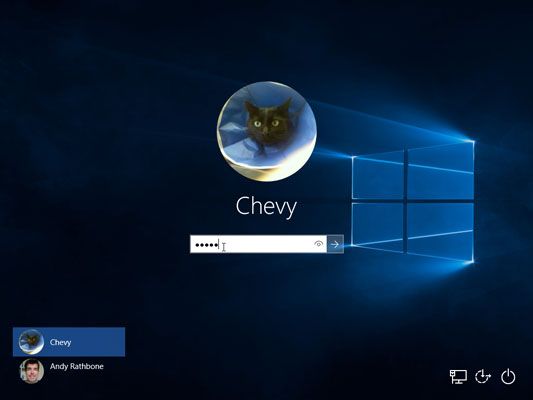
Esta pantalla Inicio de sesión se ha personalizado. Será la suya diferente. Cuando se enfrenta a la pantalla Inicio de sesión, usted tiene varias opciones:
Si usted ve a su nombre y dirección de correo electrónico en la lista, escriba su contraseña. Windows le deja entrar y muestra el menú Inicio, al igual que la última vez que dejaste.
Si usted no ve su nombre, pero usted tiene una cuenta en el equipo, busque en la esquina de la pantalla inferior izquierda. No, Windows mostrará una lista de todas los titulares de las cuentas. Usted puede ver el nombre del dueño del equipo, así como una cuenta llamada Visitante.
Si usted compró un equipo nuevo, utilice la cuenta que ha creado al encender el ordenador por primera vez. Como parte de su proceso de instalación, Windows le guía a través de la creación de una cuenta en el equipo.
Utilice la cuenta de invitado. Diseñado para los visitantes del hogar, esta cuenta permite a los huéspedes, como la niñera o familiares que los visitaban, utilice el equipo de forma temporal.
No se cuenta de invitado? Luego de averiguar quién es dueño de la computadora y pedir a esa persona a configurar una cuenta para usted o para activar la cuenta de invitado.
No desear para firmar en la pantalla Inicio de sesión? Dos de los botones de abajo a la esquina de la pantalla ofrecen estas otras opciones:
El pequeño botón con forma de silla de ruedas, se muestra aquí y en la parte inferior de la última imagen, personaliza Windows para personas con desafíos físicos en el oído, la vista, o la destreza manual. Si elige este botón por error, haga clic o toque en una parte diferente de la pantalla para evitar cambiar ninguna configuración.

El pequeño botón redondo, Se muestra aquí y en la parte inferior de la última imagen, le permite apagar o reiniciar su PC, así como lo puso a dormir - un estado de ahorro de energía que despierta rápidamente. (Si usted ha hecho clic accidentalmente el botón y apagar el PC, no se asuste. Pulse el botón de encendido en el caso de su PC, y su PC vuelve a esta pantalla.)
Incluso mientras bloqueado, la pantalla de su ordenador muestra la información actual en la esquina inferior izquierda. Dependiendo de la configuración de su PC, se puede ver la hora y la fecha-potencia de la señal inalámbrica a Internet (más ondas de radio en el icono, el mejor de su conexión) - fuerza de la batería (el más colorido en el icono, mejor) - su próxima programada cita- una cuenta de e-mail- sin leer otros artículos y.
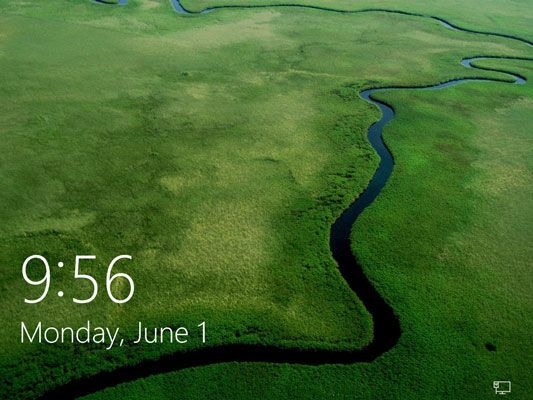
Introducido de nuevo en Windows 8, la pantalla de bloqueo aparece antes de que pueda iniciar sesión en el equipo con su nombre de cuenta y contraseña.
¿Cómo desbloquear la pantalla de bloqueo? La respuesta depende de si usted está utilizando un ratón, un teclado o pantalla táctil:
Ratón: En un PC de escritorio o portátil, haga clic en cualquier botón del ratón.
Teclado: Pulse cualquier tecla y la pantalla de bloqueo se desliza lejos. Fácil!
Toque: Toque la pantalla con el dedo y luego deslice el dedo arriba el cristal. Un movimiento rápido del dedo es suficiente.






